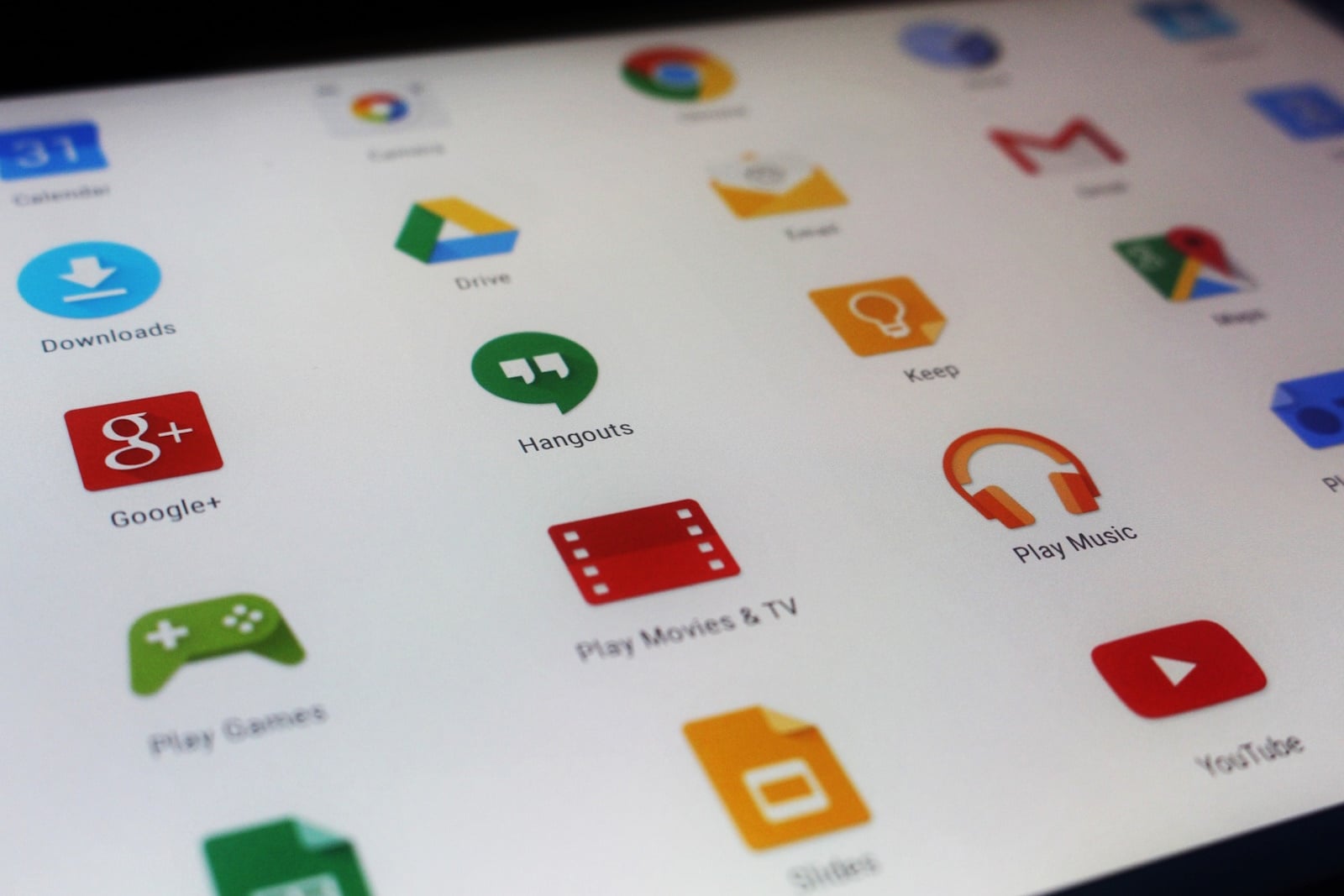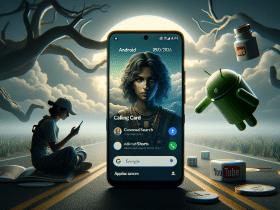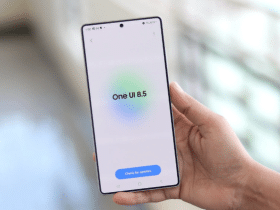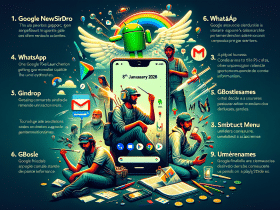Vous avez une tablette Android qui se bloque complètement ? Pas moyen de faire fonctionner la tablette alors que vous avez déjà appuyé sur tous les boutons ? Cette situation est généralement due à une saturation de la mémoire, à plusieurs applications ouvertes simultanément, à une application défaillante ou encore à un virus. Dans tous les cas, pas de panique ! Dans cet article, nous allons vous montrer différentes méthodes pour réinitialiser votre tablette.
1. Effectuer une réinitialisation logicielle
La première méthode consiste à faire une réinitialisation logicielle. Pour ce faire, il faut :
- Appuyer sur le bouton d’alimentation en le maintenant enfoncé pendant 10 à 20 secondes pour éteindre complètement la tablette
- Attendre quelques secondes, puis rallumer la tablette
- Si la tablette ne répond toujours pas, il faut de nouveau éteindre la tablette.
2. Faire une réinitialisation matérielle
Si la première méthode n’a pas fait effet, essayez cette méthode. Attention, la réinitialisation matérielle effacera toutes vos données. Par conséquent, il est préférable de sauvegarder les données importantes avant de la mettre en pratique. Une fois que ce sera fait :
- Éteignez la tablette
- Appuyez et maintenez enfoncé en même temps le bouton d’alimentation et le bouton de réduction de volume
- Ne lâchez pas les deux boutons jusqu’à ce que vous voyez apparaître le logo de la tablette à l’écran
- Relâchez ensuite les boutons et attendez que la tablette se réinitialise, à noter que cette procédure peut prendre plusieurs minutes.
Après cette réinitialisation, votre tablette devrait fonctionner à nouveau correctement.

3. Réinitialiser une tablette Android sans code d’accès en utilisant les touches physiques
Si votre tablette Android est bloquée et que vous ne vous souvenez pas de votre code d’accès, il vous est possible de procéder à une réinitialisation en utilisant la méthode suivante :
- Éteignez la tablette en maintenant le bouton d’alimentation enfoncé
- Une fois la tablette éteinte, appuyez simultanément sur le bouton d’alimentation et le bouton d’augmentation de volume
- Une fois que le logo de démarrage apparaîtra, relâchez les boutons
- Utilisez les boutons de volume pour naviguer dans le menu de récupération et sélectionnez « Wipe data/Factory reset »
- Appuyez sur le bouton d’alimentation pour confirmer la sélection
- Sélectionnez « Yes » pour confirmer et attendez que la réinitialisation se fasse
- Après la réinitialisation, sélectionnez l’option « Reboot system now » pour redémarrer la tablette.
4. Utiliser le gestionnaire de périphériques Android
Si vous avez configuré votre compte Google sur votre tablette, vous pouvez utiliser le gestionnaire de périphériques Android pour réinitialiser votre tablette. Pour ce faire :
- Connectez-vous à votre compte Google sur un autre appareil
- Accédez au gestionnaire de périphériques Android
- Sélectionnez votre tablette dans la liste des appareils
- Cliquez sur « Effacer les données » et suivez les instructions qui s’affichent sur l’écran
Si votre tablette ne réagit toujours pas après que vous ayiez suivi ces instructions, n’hésitez pas à contacter un professionnel.